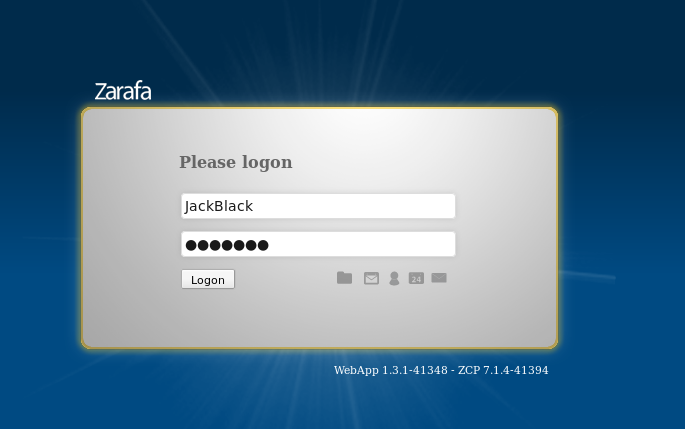Zential email: Difference between revisions
Created page with 'Emaili kliendi seadistamine Zentyalis. Antud juhend aitab seadistada zafara ja webmail emaili kliendid. Juhend eeldab, et Zential linux server on eelnevalt paigaldatud ja on ole…' |
No edit summary |
||
| Line 4: | Line 4: | ||
Peale zentyal linux opsüsteemi paigaldamist ava zentyal administreerimise liides. | Peale zentyal linux opsüsteemi paigaldamist ava zentyal administreerimise liides. | ||
[[File:Zentyal1.png]] | |||
zentyal administratsiooni lehel installi järgnevad moodulid: | zentyal administratsiooni lehel installi järgnevad moodulid: | ||
| Line 13: | Line 13: | ||
DNS service | DNS service | ||
Groupware | Groupware | ||
[[File:Zentyal2.png]] | |||
Peale pakettide edukat paigaldamist, kontrollida kas kõik paigaldatud moodulid töötavad. Status lahter peab olema märgitud. Kui mõni moodul ei tööta siis märgi linnuke staatuse lahtrisse ja salvesta muudatused. | Peale pakettide edukat paigaldamist, kontrollida kas kõik paigaldatud moodulid töötavad. Status lahter peab olema märgitud. Kui mõni moodul ei tööta siis märgi linnuke staatuse lahtrisse ja salvesta muudatused. | ||
Modul Status | Modul Status | ||
[[File:Zentyal3.png]] | |||
Kui serveril ei ole veel seadistatud staatilise ip-ga võrgliides, siis oleks õige aeg seda teha. | Kui serveril ei ole veel seadistatud staatilise ip-ga võrgliides, siis oleks õige aeg seda teha. | ||
Network -> Interfaces | Network -> Interfaces | ||
[[File:Zentyal4.png]] | |||
Seejärel lisame DNS uued mail domeenid | Seejärel lisame DNS uued mail domeenid | ||
Infastructure -> DNS | Infastructure -> DNS | ||
Lisada uus domeen mail.kloon.zz. Salvesta muudatused. | Lisada uus domeen mail.kloon.zz. Salvesta muudatused. | ||
[[File:Zentyal5.png]] | |||
Nüüd seadista ka virtuaalne email domeen, mida saab teha Mail -> Virtual Mail Domains | Nüüd seadista ka virtuaalne email domeen, mida saab teha Mail -> Virtual Mail Domains | ||
[[File:Zentyal6.png]] | |||
Lisa kasutajad ning määra emaili aadressid. | Lisa kasutajad ning määra emaili aadressid. | ||
[[File:Zentyal7.png]] | |||
Kui tahad, et kasutaja saaks kasutada zarafa emaili klienti, siis peab olema kasutajal zarafa kliendi kasutamine lubatud. Seda saab teha kasutaja andmete muutmise paneelis. | Kui tahad, et kasutaja saaks kasutada zarafa emaili klienti, siis peab olema kasutajal zarafa kliendi kasutamine lubatud. Seda saab teha kasutaja andmete muutmise paneelis. | ||
[[File:Zentyal8.png]] | |||
Web Server | Web Server | ||
Määra loodud kahele mail domeenile veebi virtualhost kirjed. Lisa mail.kloon.zz . Salvestada muudatused. | Määra loodud kahele mail domeenile veebi virtualhost kirjed. Lisa mail.kloon.zz . Salvestada muudatused. | ||
[[File:Zentyal9.png]] | |||
Webmail aknas General configuration all valida Virtual host mail.kloon.zz . Salvesta muudatused. | Webmail aknas General configuration all valida Virtual host mail.kloon.zz . Salvesta muudatused. | ||
[[File:Zentyal10.png]] | |||
Nüüd proovige oma loodud kasutajate emaili kontodele sisse logida ja emaile saata | Nüüd proovige oma loodud kasutajate emaili kontodele sisse logida ja emaile saata | ||
[[File:Zentyal11.png]] | |||
http://mail.kloon.zz/ | http://mail.kloon.zz/ | ||
[[File:Zentyal11.png]] | |||
http://mail.kloon.zz/webapp | http://mail.kloon.zz/webapp | ||
[[File:Zentyal12.png]] | |||
Kasutage endale meelepärast emaili klienti. Emaili vahetus toimib lokaalsete kasutajate vahel. | Kasutage endale meelepärast emaili klienti. Emaili vahetus toimib lokaalsete kasutajate vahel. | ||
Revision as of 19:23, 30 May 2013
Emaili kliendi seadistamine Zentyalis.
Antud juhend aitab seadistada zafara ja webmail emaili kliendid. Juhend eeldab, et Zential linux server on eelnevalt paigaldatud ja on olemas fikseeritud ip aadressiga võrguliides.
Peale zentyal linux opsüsteemi paigaldamist ava zentyal administreerimise liides.

zentyal administratsiooni lehel installi järgnevad moodulid:
web server
web mail service
Users and groups
Mail service
DNS service
Groupware
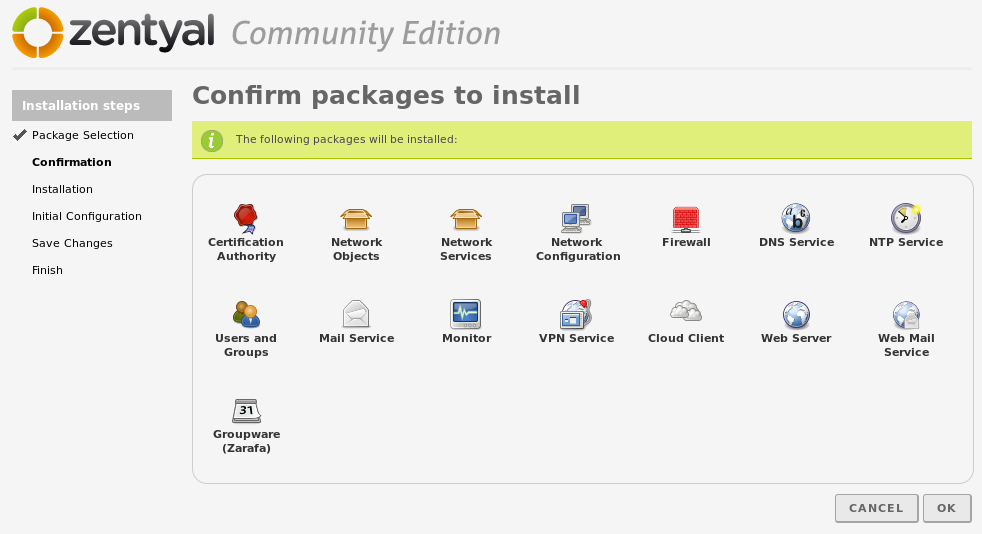
Peale pakettide edukat paigaldamist, kontrollida kas kõik paigaldatud moodulid töötavad. Status lahter peab olema märgitud. Kui mõni moodul ei tööta siis märgi linnuke staatuse lahtrisse ja salvesta muudatused.
Modul Status
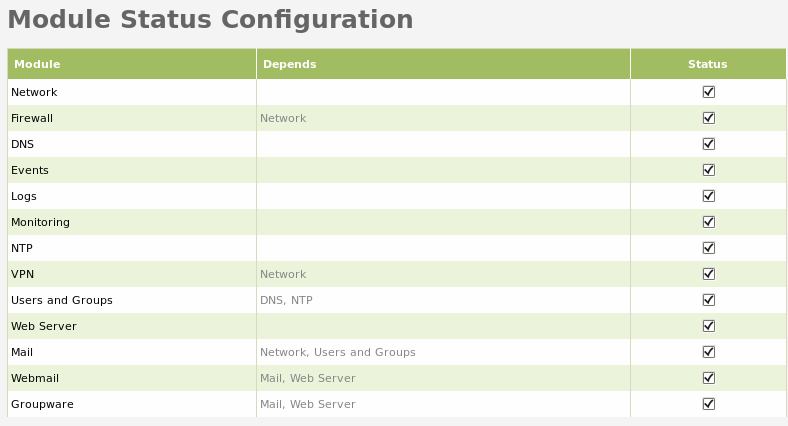
Kui serveril ei ole veel seadistatud staatilise ip-ga võrgliides, siis oleks õige aeg seda teha.
Network -> Interfaces
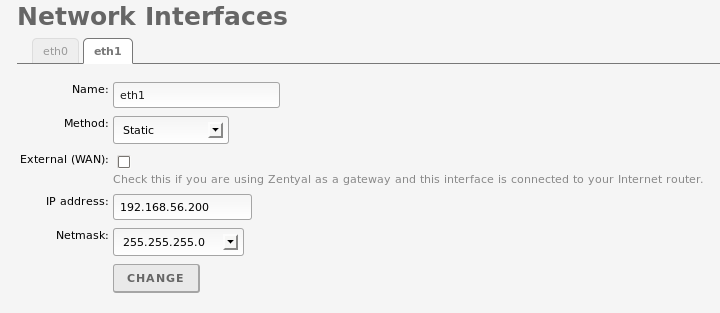
Seejärel lisame DNS uued mail domeenid
Infastructure -> DNS
Lisada uus domeen mail.kloon.zz. Salvesta muudatused.
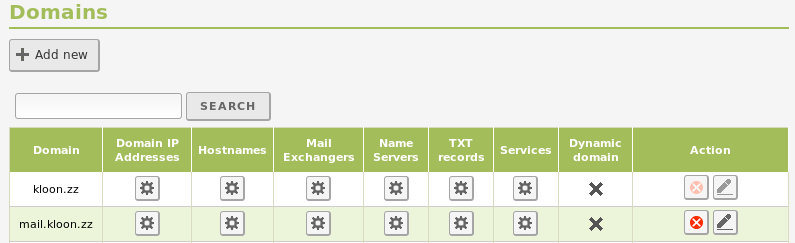
Nüüd seadista ka virtuaalne email domeen, mida saab teha Mail -> Virtual Mail Domains
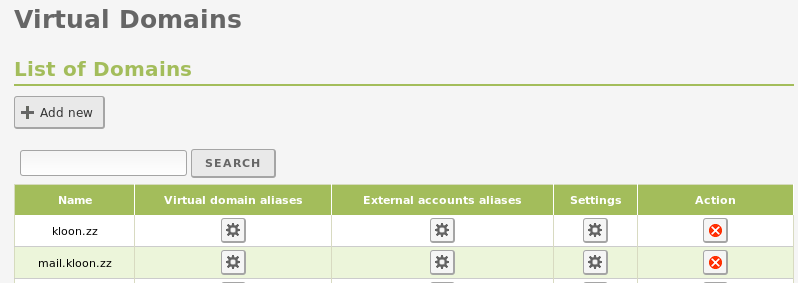
Lisa kasutajad ning määra emaili aadressid.
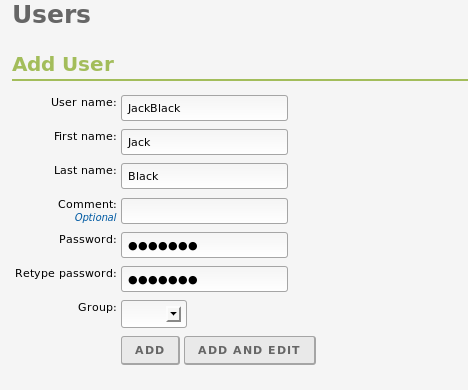
Kui tahad, et kasutaja saaks kasutada zarafa emaili klienti, siis peab olema kasutajal zarafa kliendi kasutamine lubatud. Seda saab teha kasutaja andmete muutmise paneelis.
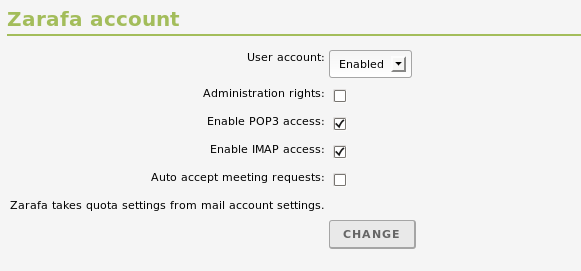
Web Server
Määra loodud kahele mail domeenile veebi virtualhost kirjed. Lisa mail.kloon.zz . Salvestada muudatused.
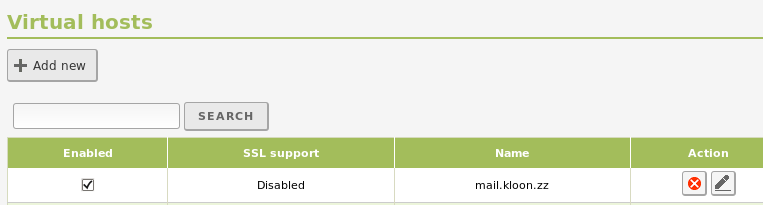
Webmail aknas General configuration all valida Virtual host mail.kloon.zz . Salvesta muudatused.
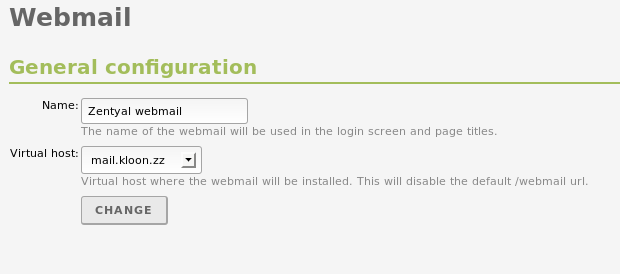
Nüüd proovige oma loodud kasutajate emaili kontodele sisse logida ja emaile saata
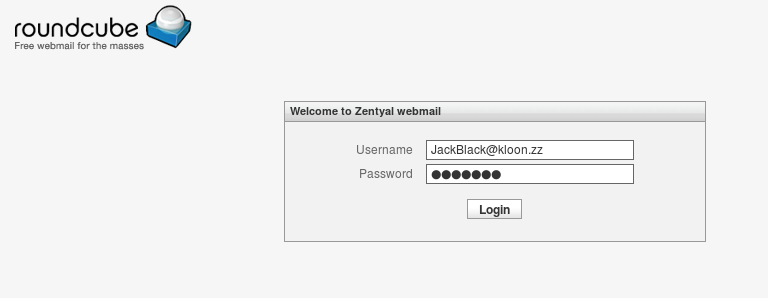 http://mail.kloon.zz/
http://mail.kloon.zz/
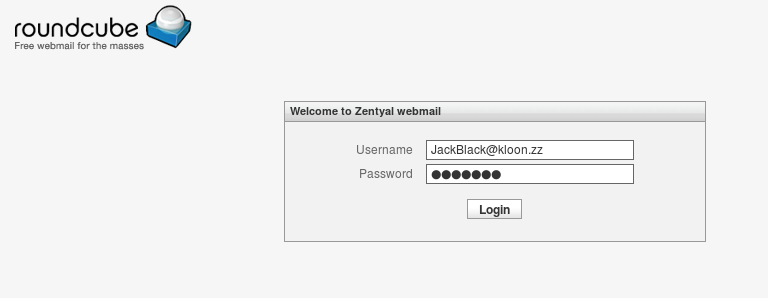
Kasutage endale meelepärast emaili klienti. Emaili vahetus toimib lokaalsete kasutajate vahel.